本篇文章给大家分享的是有关使用anaconda如何实现安装pytorch,小编觉得挺实用的,因此分享给大家学习,希望大家阅读完这篇文章后可以有所收获,话不多说,跟着小编一起来看看吧。
在使用anaconda安装pytorch的过程中,出现了很多问题,也在网上查了很多相关的资料,但是都没有奏效。在很多次尝试之后才发现是要先装numpy的原因…下面开始记录一下过程中的一些尝试和错误经验,供大家参考学习。先按照正常步骤一步一步来安装。
首先,打开anaconda navigator,然后创建一个环境来放pytorch。
先点击下面的create,然后创建一个新环境。
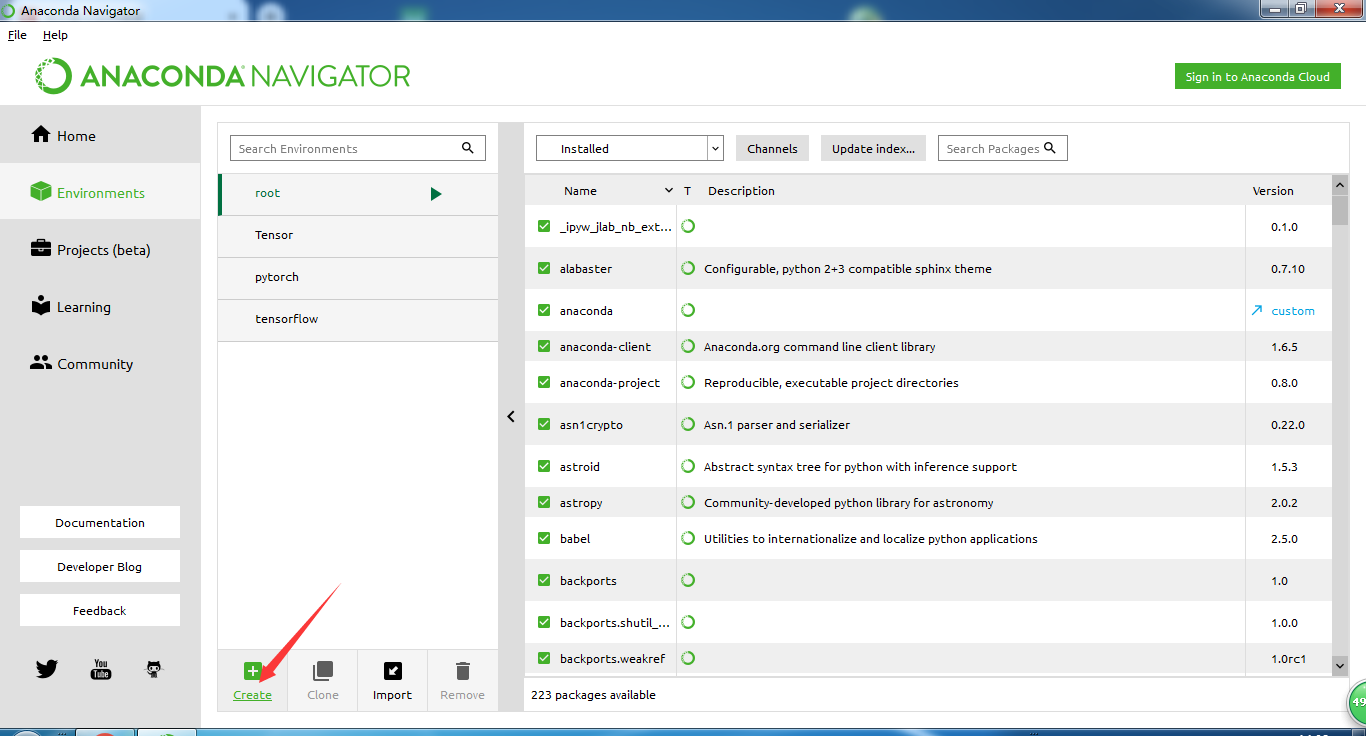
选择你的python版本,这里我选择的是Python3.6。你也可以根据你的需要和习惯来选择你自己的python版本。
环境名字你可以自己命名,但是尽量写自己能看懂的…由于我已经创建了一个叫pytorch的环境,为了演示,我这里创建一个叫Pytorch_envs的环境。
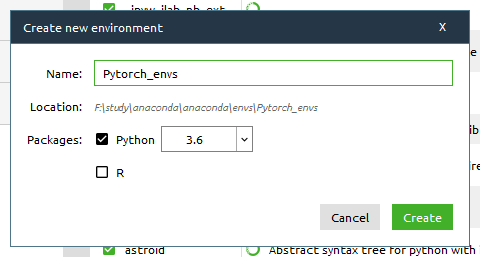
然后就会自动开始下载一些相关的包,等待其下载完成。
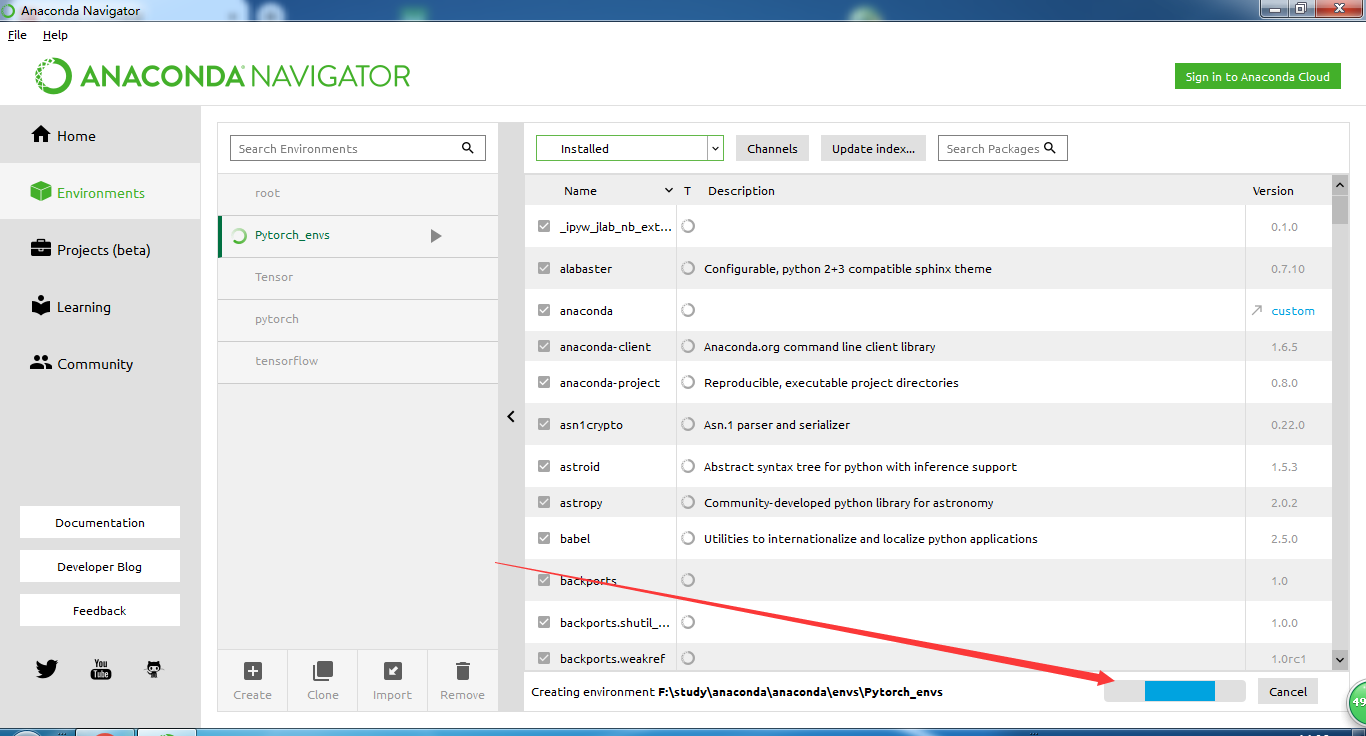
之后,打开anaconda prompt。先激活环境:
activate Pytorch_envs
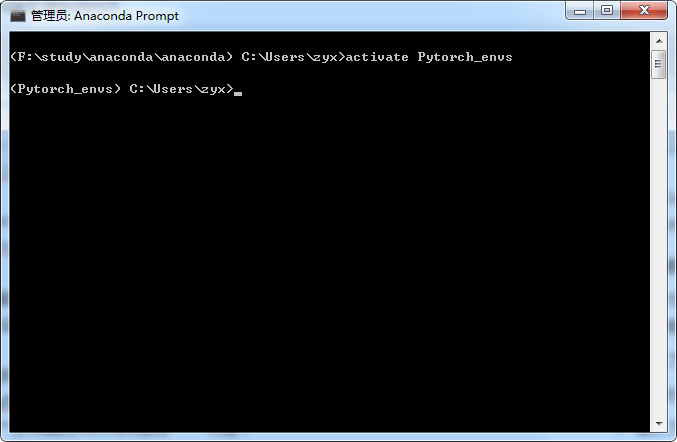
按照网上的一些相关说法,可以去pytorch官网查看anaconda下载的相关代码。pytorch官网
如下图,选择你的操作系统,如果你想用pip安装,可以选择pip。我是用的是anaconda安装,因此我选择的是conda(推荐使用anaconda安装,因为我看网上有些人说使用pip安装出了各种各样的错误,并且最终使用了anaconda来安装)之后,图中红箭头所指的地方会有你需要输入的下载代码。输入到prompt里面就可以安装。
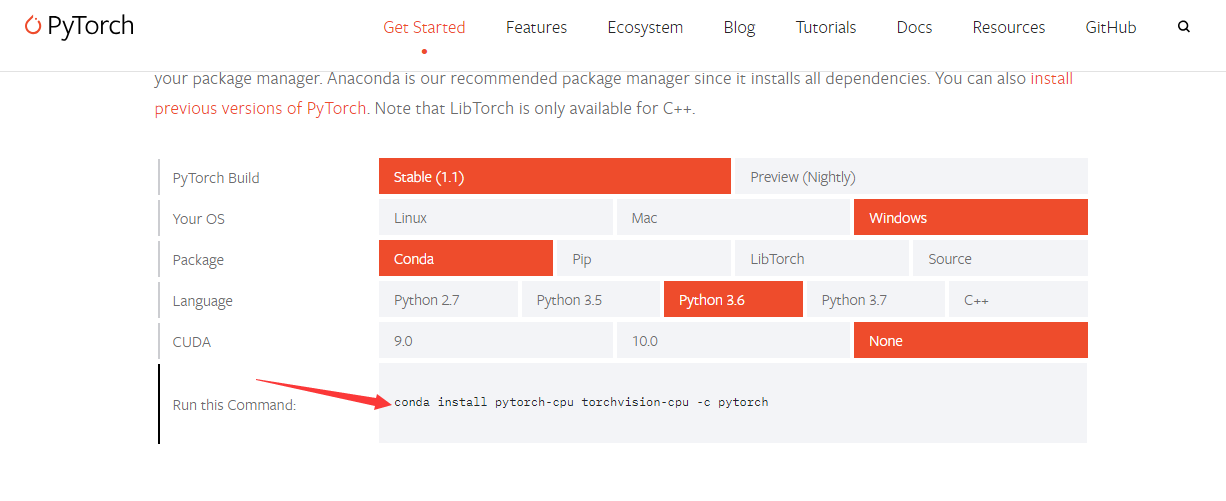
出错了,PackageNotFoundError
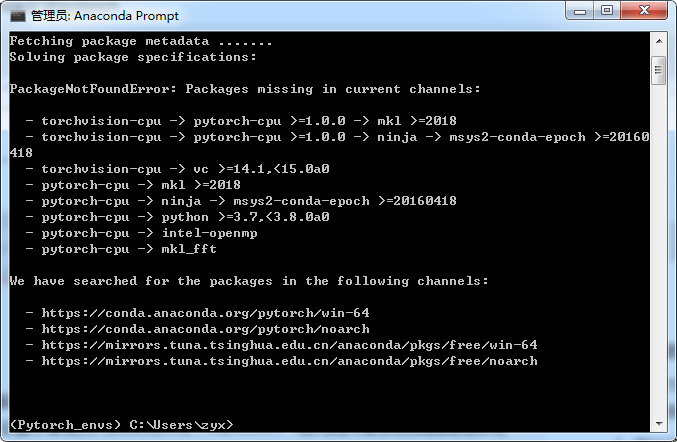
在网上查了一些资料,有的说是要pytorch和torchvision分开来下才行。反正我试了好像也还是不行。
上面下载失败,看了网上的一些资料,说是anaconda的清华镜像不能用了。关于停止Anaconda镜像服务的通知
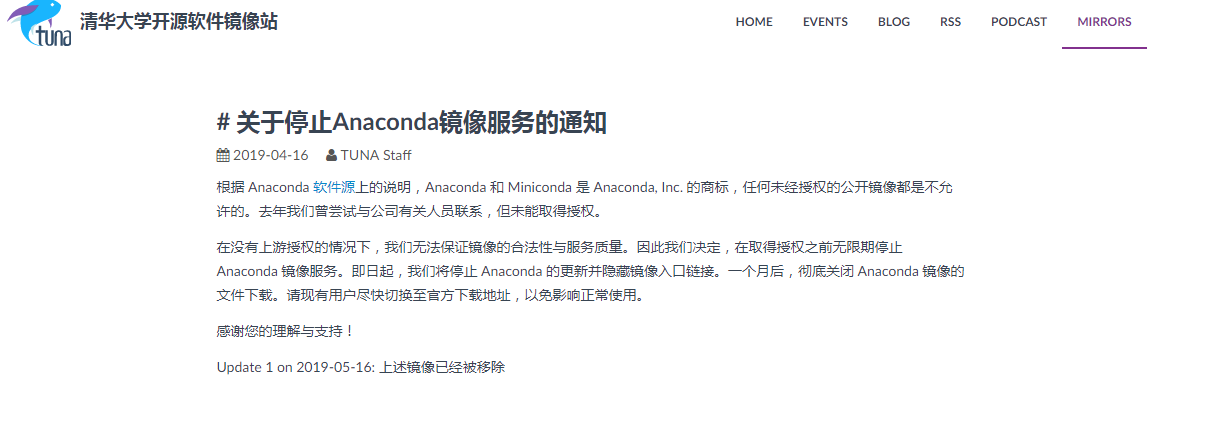
看了一些其他的博客,好像都需要添加清华镜像然后下载,应该是都行不通了。因此我想的是把相关的包下载到本地,然后再从本地下载。
pytorch各个版本下载
我找到了这篇文章,里面有下载链接,并且下载成功了,感觉挺好的,分享给大家。
我下载的是pytorch0.4.0, python3.6, windows, cpu, 64,下载下来之后有一个whl文件。
重新打开anaconda prompt,先激活环境,然后输入下载命令(注意输入的是pip不是conda,使用conda install +文件地址是不行的,因此一定要pip install +文件地址)
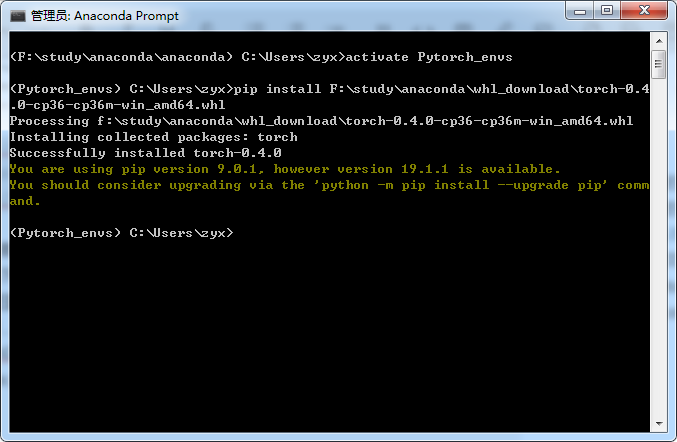
成功了,并且pip list里面有torch,conda list里面也有torch,但是import torch还是不行,还是出错,这里应该是很多人出错的地方,网上也有很多人导入包出错。
找不到指定的模块。
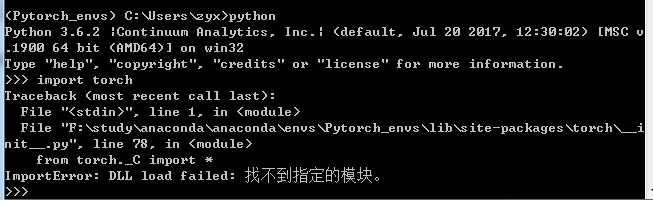
这里要怎么办呢?其实很简单,需要先下载一下numpy。
重新打开anaconda prompt,激活环境。conda install numpy
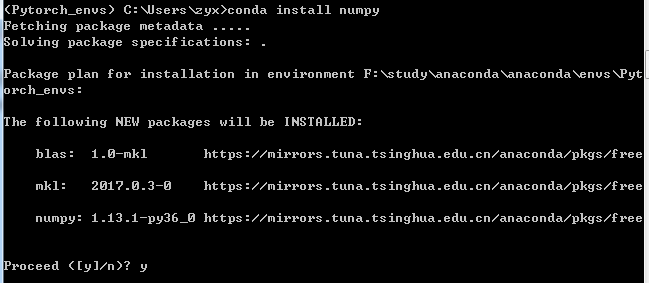
下载完成之后,就可以使用torch了。试一下,进入到python环境,导入numpy,torch都没有问题。
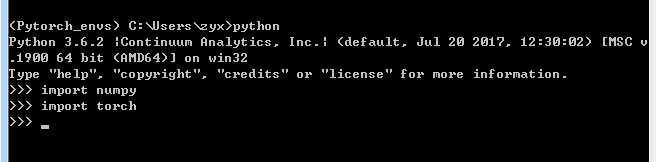
这样,torch就安装完成了。由于anaconda的清华镜像不能用了,所以以后想要下载包,估计都要这样先下whl文件或者.tar.gz文件然后本地下载了…不过这样也能免很多麻烦,只要能下载下来whl文件或者.tar.广州文件就没问题了,如果那样在网上下载的话有时候还会什么网络错误什么的很麻烦。





